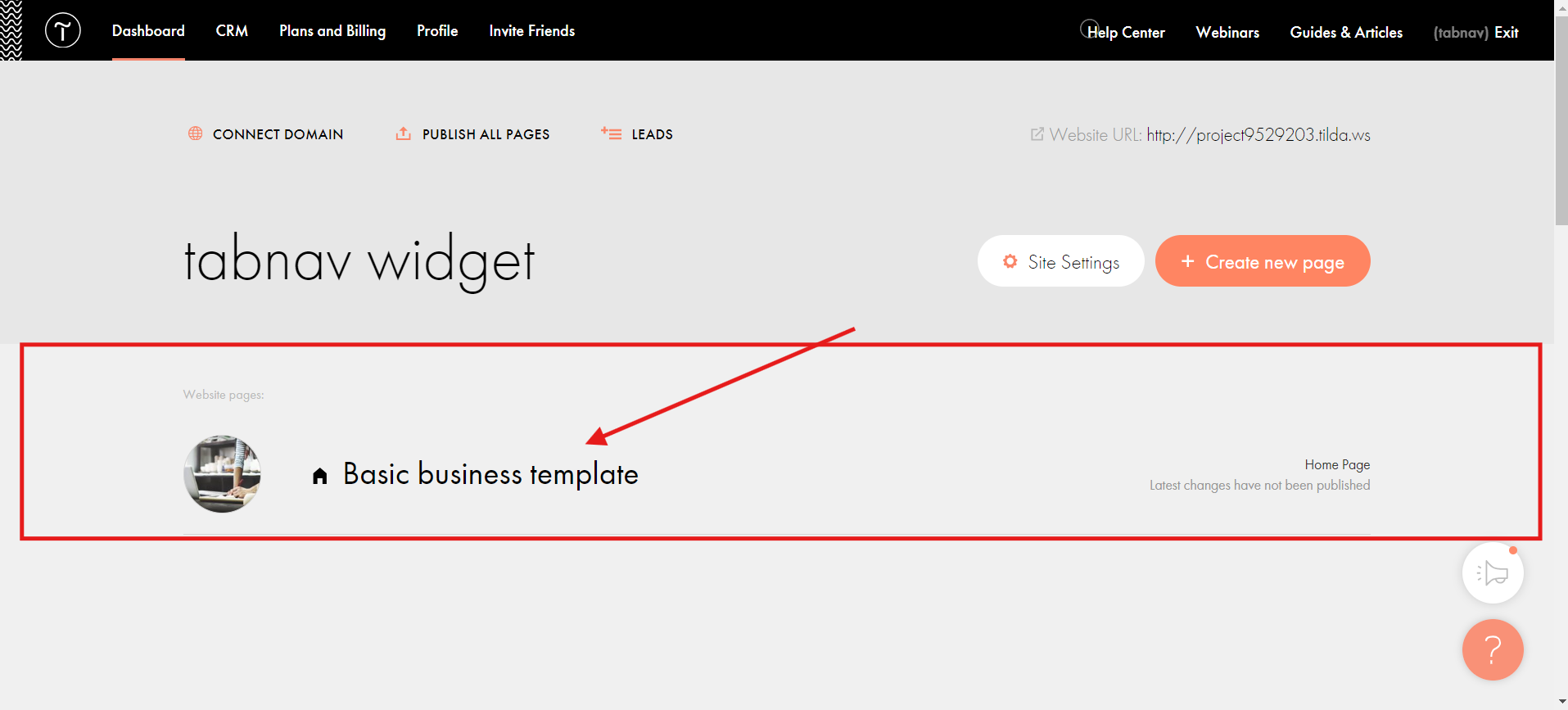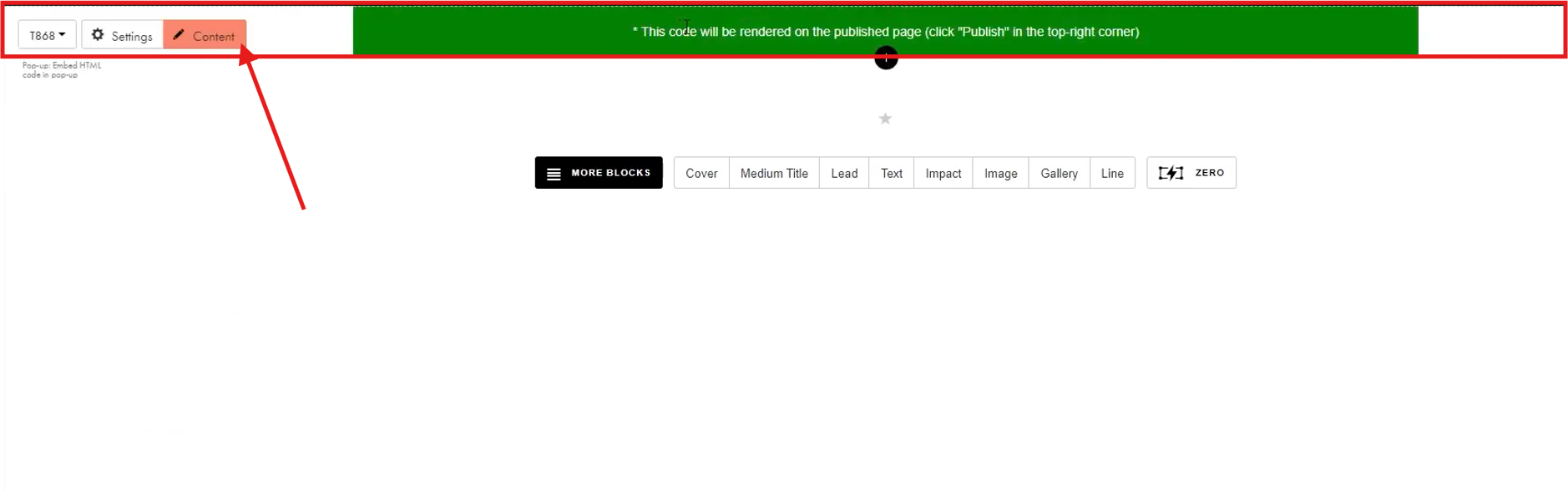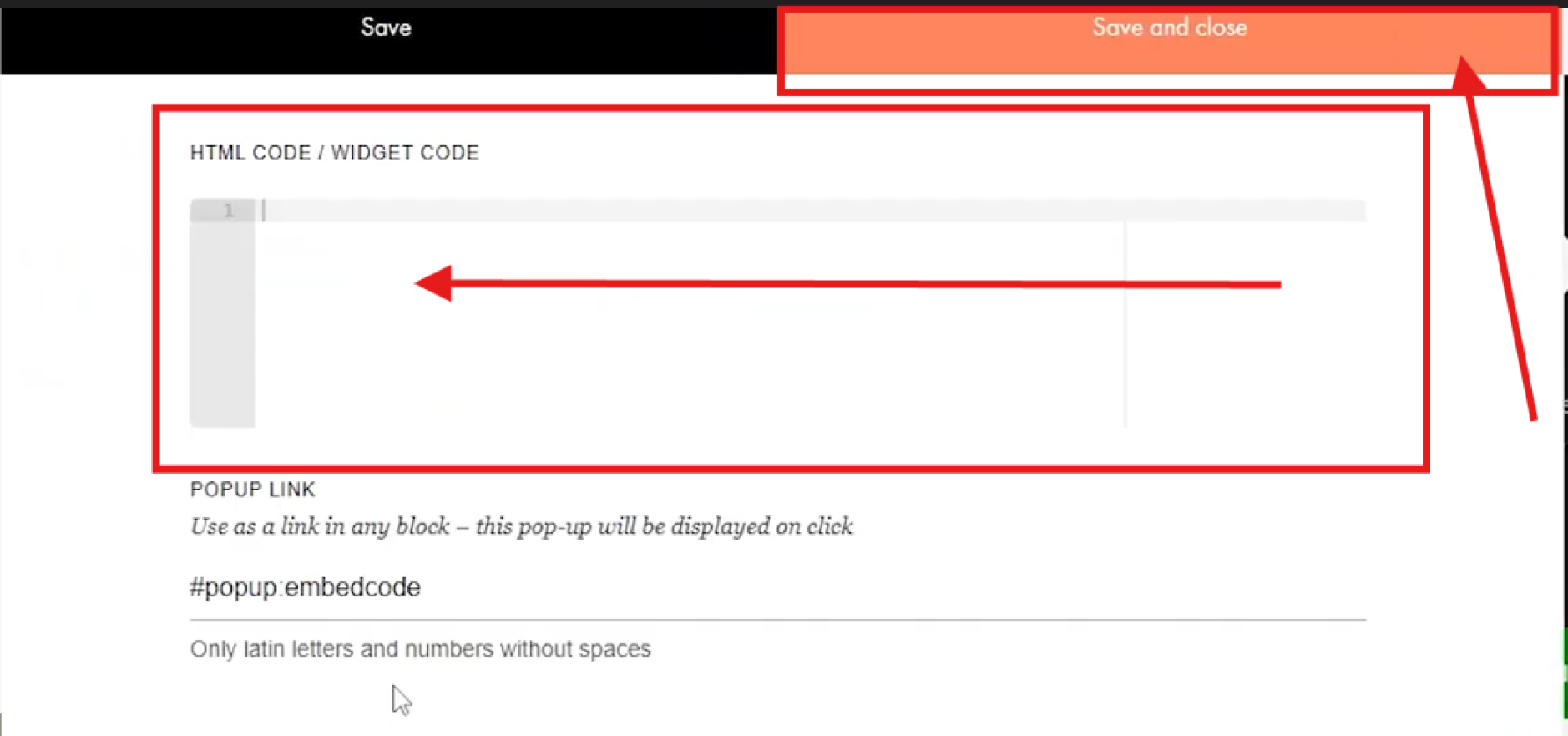Accessibilità Tilda: Guida all’integrazione del modulo Tabnav
Guida rapida
In questa guida ti mostriamo 5 semplici passaggi per integrare il modulo di accessibilità AI di Tabnav sulla piattaforma Tilda. Assicurati di avere il codice del modulo e accesso all’area di gestione del tuo sito.
Passaggio
Per prima cosa, accedi alla tua dashboard Tabnav e scarica il codice da inserire. *Se hai più siti, puoi utilizzare lo stesso codice JavaScript purché appartengano allo stesso progetto.
Passaggio
Accedi alla tua dashboard Tilda. Vai su "Progetti" e seleziona il sito in cui desideri inserire il codice del modulo Tabnav.
Passaggio
Nell’editor del sito, scorri verso il basso e fai clic sul pulsante "Altri blocchi". Si aprirà un pannello laterale. All’interno di questo pannello, scorri fino in fondo e seleziona "Altro".
Passaggio
Seleziona quindi il blocco "Codice HTML personalizzato". Passa il mouse sopra l’elemento aggiunto e fai clic su "Contenuto" nel menu a sinistra.
Passaggio
Si aprirà una nuova pagina laterale. Incolla il codice del modulo Tabnav nell’area di testo e fai clic su "Salva e chiudi" in alto.
Fai clic su "Pubblica" in alto e verifica che il modulo Tabnav sia visibile sul sito.
Fatto!
Il widget AI per l’accessibilità di Tabnav è ora attivo sul tuo sito. Visita la tua pagina per verificarne la presenza. Se non è visibile, consulta la checklist qui sotto.
Checklist di disponibilità del widget
Se il widget non appare ancora, contatta il nostro supporto a support@tabnav.com.